カテゴリ: Androidデータ復元
Googleネクサス6の特徴は大きな画面と手になじむ事ができる大きさとバッテリー切れとは無縁のバッテリー自体の魅力があり、快適にスマートフォンを使用したいと思っている方に人気のある機種になります。
またGoogleネクサス6は鮮やかな写真を簡単に撮る事ができるので、写真を毎日撮っているという方にとってはとても魅力的な物となっており、沢山の方に利用されているスマートフォンでもあるのです。
そして、Googleの機能を快適に使用できるというのも魅力の1つとなっており、Googleを愛用している方に楽しい環境を提供してくれるので安心してGoogleネクサス6を使用する事が出来ます。

しかしGoogleネクサス6にも悩みとしてデータを間違って削除してしまうという事があり、データを誤削除しても復元できるようにある程度対応できるような仕組みを用意しておく必要があります。
そんなデータを間違えて削除してしまった場合に大活躍してくれる物としてWondershareのNexus復元ソフトdr.fone-Androidデータ復元というソフトがあり、このソフトを使用する事でもし誤削除してもすぐに元に戻す事が可能になります。
dr.fone-Androidデータ復元の使い方
ステップ1:Nexus復元ソフトをインストール
dr.fone-Androidデータ復元はそのままでは使用できないので、パソコンにインストールしてアプリケーションとして使用できるようにしておく必要があり、まずはパソコンにインストールします。
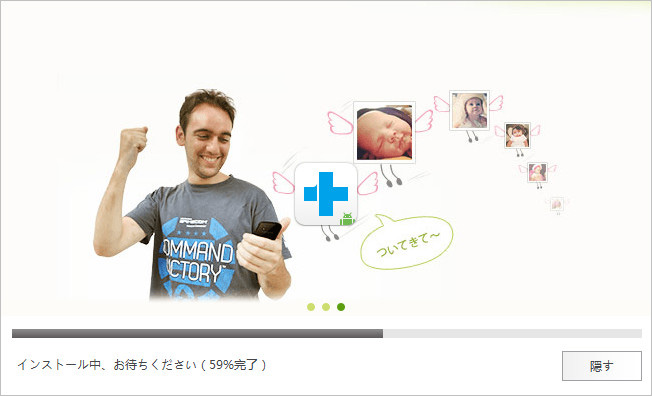
ステップ2:Nexusの消えたデータをスキャン
パソコンにインストールしてアプリケーションとして、Nexus復元ソフトdr.fone-Androidデータ復元を立ち上げられるようにしたら、メイン画面の「データ復元」機能をクリックします。

今度はパソコンにGoogleネクサス6を接続します。

接続完了後、Androidスマホ上のUSBデバッグを有効にする必要があります。画面内の詳細説明に従って、設定します。

復元したいファイルのタイプを選択して、「次へ」をクリックします。

ストレージのスキャンモードを選択します。

「次へ」というボタンをクリックすると、デバイスを分析し始めます。

Androidスマホが分析された後、スキャンを自動的に開始します。

ステップ3:Nexusの消えたデータをプレビューして復元
スキャン完了後、表示されたデータの中からプレビューをしながら自分が誤削除したデータを探して、右下の「復元」ボタンをクリックして実行するだけでGoogleネクサス6に誤削除したデータを復元する事が可能になります。

このNexus復元ソフトdr.fone-Androidデータ復元を使用する事で、間違ったデータも全て復元する事ができるので、誤削除が怖くなくなりGoogleネクサス6を楽しく使用する事ができるようになります。
Googleネクサス6を楽しく使用するためには、もしものためにNexus復元ソフトdr.fone-Androidデータ復元を用意して、快適に使用できるような環境を作っていくことをお勧めします。
そうする事で、Googleネクサス6のデータの安全性を確保して楽しくデータを使用する事が可能になり、更にGoogleネクサス6の可能性をのばす事が可能になります。

dr.fone-Androidデータ復元
Googleネクサス6の削除したデータを復元する方法
- Androidスマホやタブレットの消えたデータを復元。
- 連絡先、SMSメッセージ、写真、動画、WhatsApp履歴、オーディオファイル、ドキュメントなどを復元。
- Androidスマホやタブレットの消えたデータを復元する前にプレビュー確認可能。
- 6000以上のAndroid端末のデータ復元に対応。




akira
編集